Si eres un streamer en tiempo real en Twitch, YouTube o Facebook, sabes que usar chatbots puede ser una excelente manera de automatizar tareas e interactuar con tu audiencia. En esta publicación de blog, te mostraremos algunos de nuestros comandos favoritos para Cloudbot, el chatbot creado por Streamlabs. Con estos comandos, podrás mantener el chat organizado y funcionando sin problemas.
¿Qué es Streamlabs Cloudbot?
Streamlabs Cloudbot es un chatbot que agrega funciones de entretenimiento y moderación para tu stream en tiempo real. Automatiza tareas como anunciar nuevos seguidores y suscriptores, y puede enviar mensajes de agradecimiento a los espectadores. Cloudbot es fácil de configurar y usar, y es completamente gratuito.
Cómo habilitar Cloudbout
Activar Cloudbot es tan simple como activarlo y convertir Streamlabs en un mod.
Primero, navega hasta el panel de Cloudbot en Streamlabs.com y activa el interruptor resaltado en la imagen a continuación.
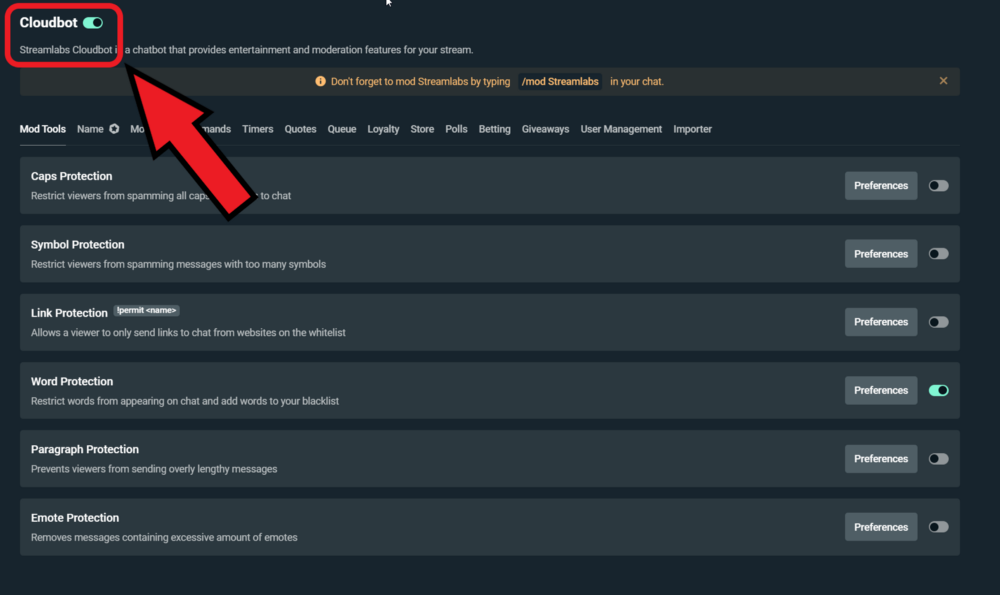
A continuación, dirígete a tu canal de Twitch y modifica Streamlabs escribiendo /mod Streamlabs en el chat.
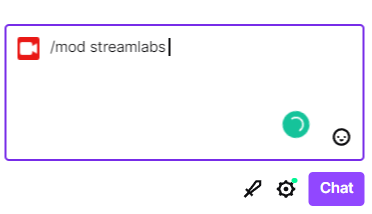
Si estás haciendo streaming a YouTube, puedes modificar Streamlabs yendo a tu YouTube Studio -> Configuración -> Comunidad y agregando https://www.youtube.com/channel/UCNL8jaJ9hId96P13QmQXNtA como moderador.
Cómo agregar comandos personalizados de Cloudbot
Para agregar comandos personalizados, visita la sección Comandos en el panel de Cloudbot.
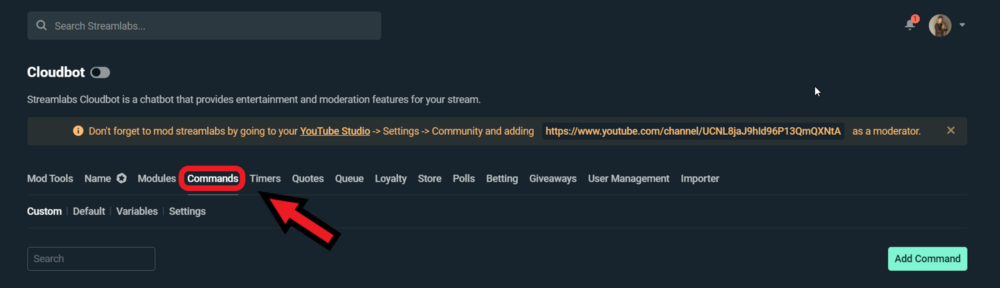
Ahora haz clic en "Agregar comando" y aparecerá una opción para agregar tus comandos.
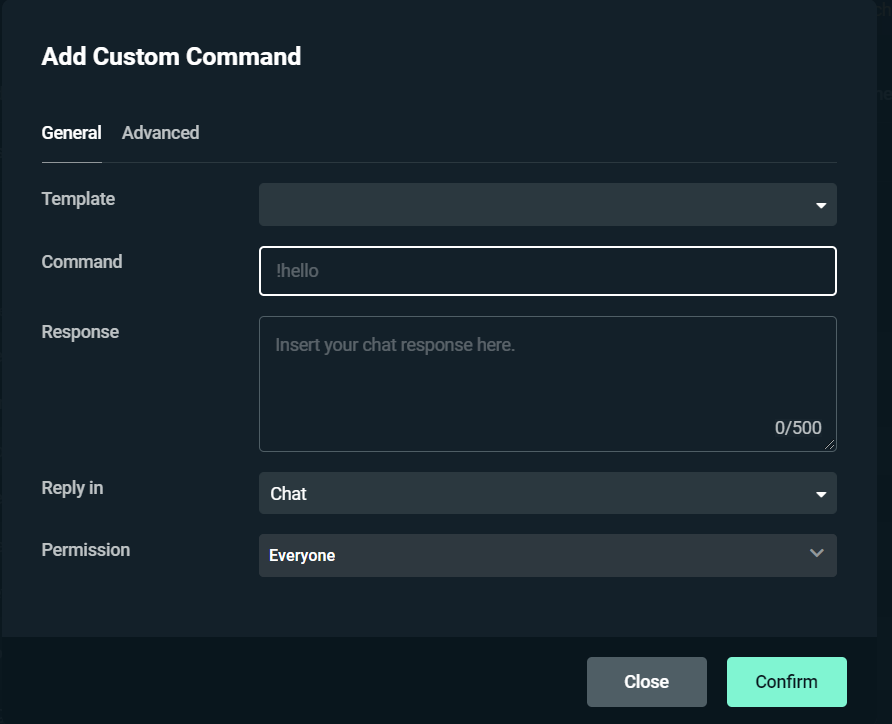
Obtén más información sobre las diversas funciones de Cloudbot visitando nuestro YouTube, donde tenemos una lista de reproducción de tutoriales de Cloudbot completa dedicada a ayudarte.
Comandos de Cloudbot
- !Welcome:un mensaje de bienvenida es una forma estupenda de hacer que los espectadores se sientan acogidos. Aquí puedes personalizar tu mensaje para incluir cualquier información pertinente que quieras que sepan los espectadores, como enlaces a tus cuentas, de qué va tu canal, etc.
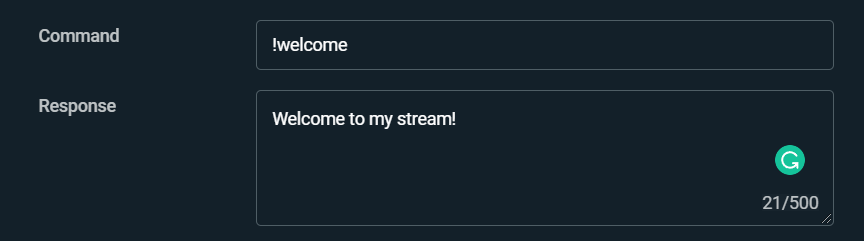
También puedes agregar un alias. Un alias permite que tu respuesta se active si alguien usa un comando diferente. En la imagen siguiente, por ejemplo, si alguien usa !Hi !Hey !Hello, aparecerá la misma respuesta. Personaliza esto navegando a la sección avanzada al añadir un comando personalizado.
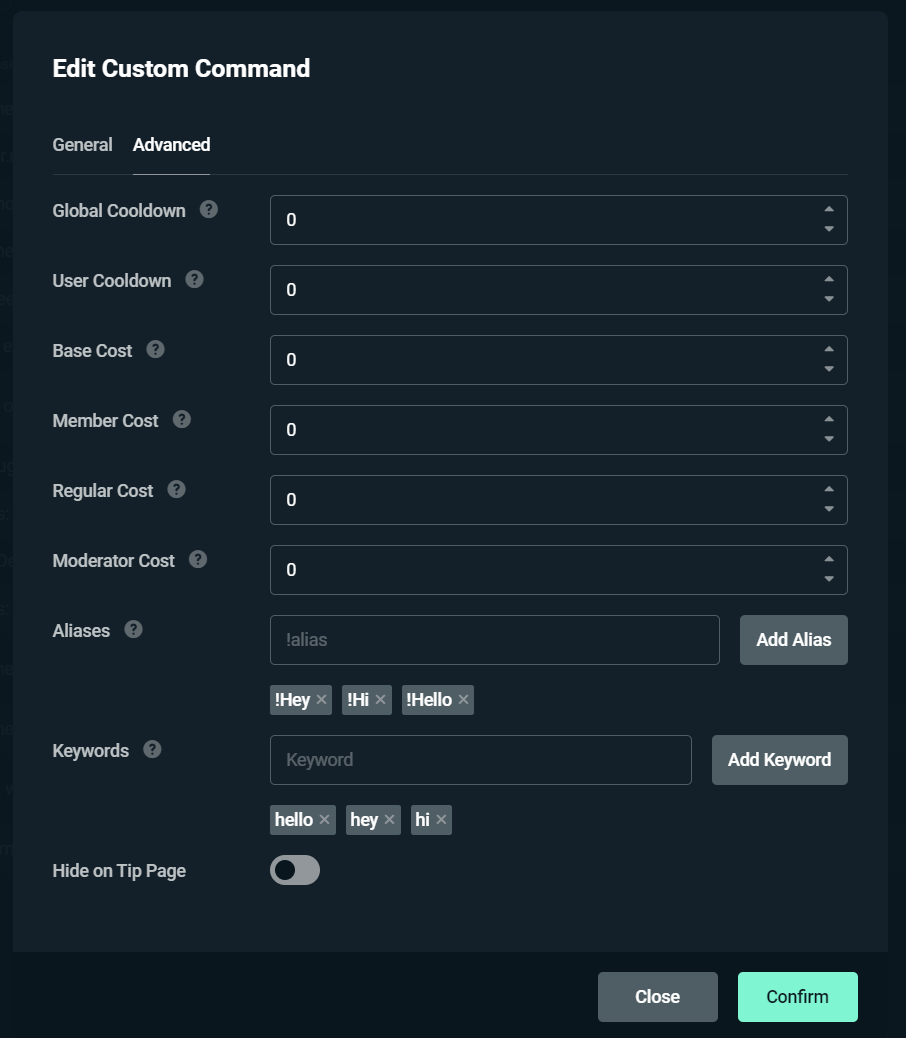
Ejemplo de alias y palabras clave que activarán un mensaje de bienvenida
Las palabras clave funcionan de la misma manera. La mayor diferencia es que los espectadores no necesitan usar un signo de exclamación para activar la respuesta. Todo lo que tienen que hacer es decir la palabra clave y la respuesta aparecerá en el chat.
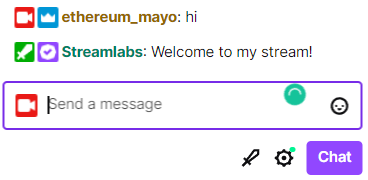
2. !Socials: recomendamos agregar un comando específicamente para tus redes sociales. Puedes agregar todos tus enlaces en un mensaje. Alternativamente, puedes crear comandos específicos para cada cuenta: por ejemplo: !Twitter, !Insta, !Facebook, etc.
3. !Tip: aunque no es necesario, las sugerencias pueden ser de gran ayuda para mejorar tu stream. Si deseas incluir un vínculo a tu página de propinas, puedes usar esta variable: {donation.link}. Haz clic aquí para obtener más información sobre las variables de Cloudbot.
Si tienes una página de propinas de Streamlabs, reemplazaremos automáticamente esa variable con un vínculo a tu página de propinas.
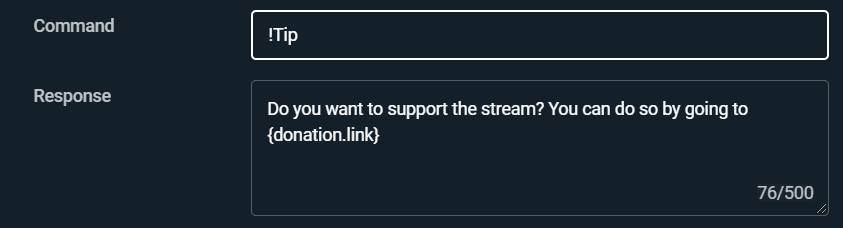
4. !request: se utiliza para uso compartido de medios. Si no estás familiarizado, agregar un widget para compartir multimedia les da a tus espectadores la oportunidad de enviarte vídeos que podéis ver juntos en tiempo real y en streaming. Éste es un comando predeterminado, por lo que no es necesario que agregues nada personalizado. Ve a la lista de comandos predeterminada de Cloudbot y asegúrate de haber activado !request en la sección de uso compartido de medios.
Haz clic aquí para saber cómo configurar el uso compartido de medios en Streamlabs.
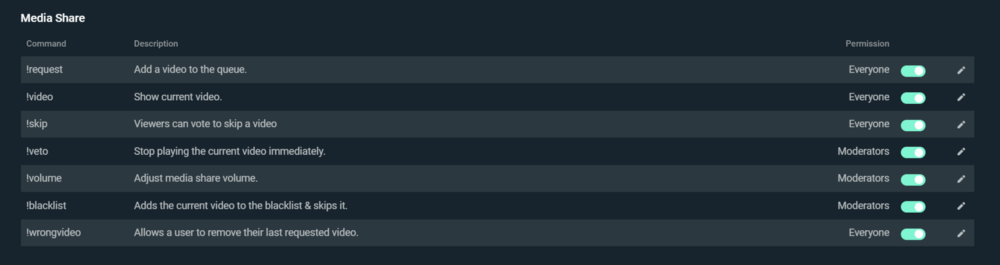
5. !merch: éste es otro comando predeterminado que recomendamos utilizar. Si tienes una tienda de artículos promocionales de Streamlabs, cualquiera puede usar este comando para visitarla y darte su apoyo.
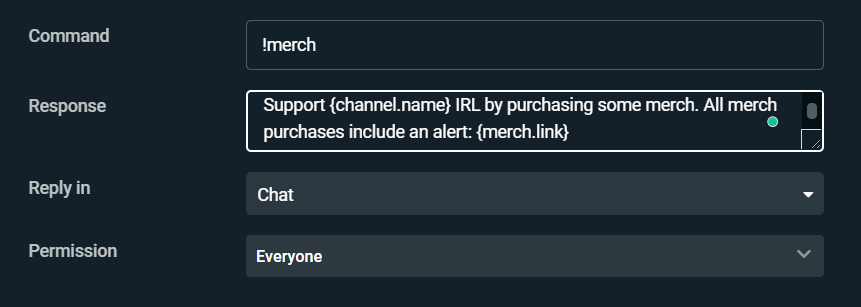
6. !shoutout: tú o tus moderadores podéis usar el comando reconocimiento para ofrecer un saludo de reconocimiento a otros streamers que te importan. Agrega comandos personalizados y utiliza la plantilla !so para ello.
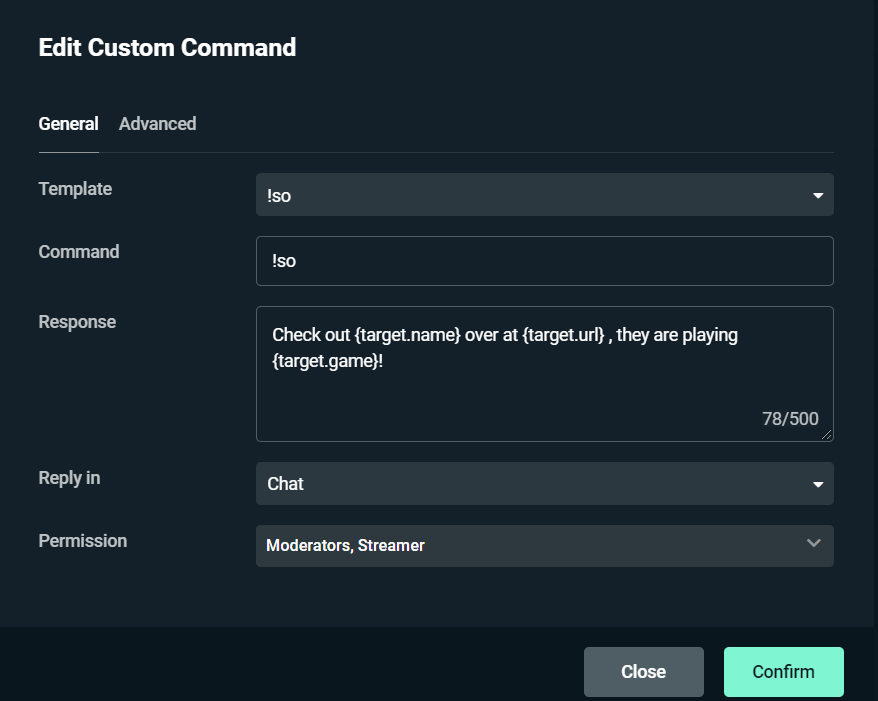
Ahora, cuando escribas "!so USERNAME", aparecerá un mensaje de saludo de reconocimiento en tu chat.
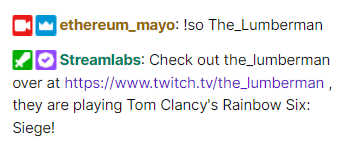
Ejemplo de un saludo de reconocimiento en el chat de Twitch
Ten en cuenta que este comando sólo debería estar disponible para streamers y moderadores.
7. !hugs: este comando es sólo una forma saludable de darte a ti o a tus espectadores la oportunidad de mostrar un poco de amor en tu comunidad.

8. !Uptime: muestra tu tiempo de actividad. Añade un comando personalizado y usa la plantilla llamada !Uptime.
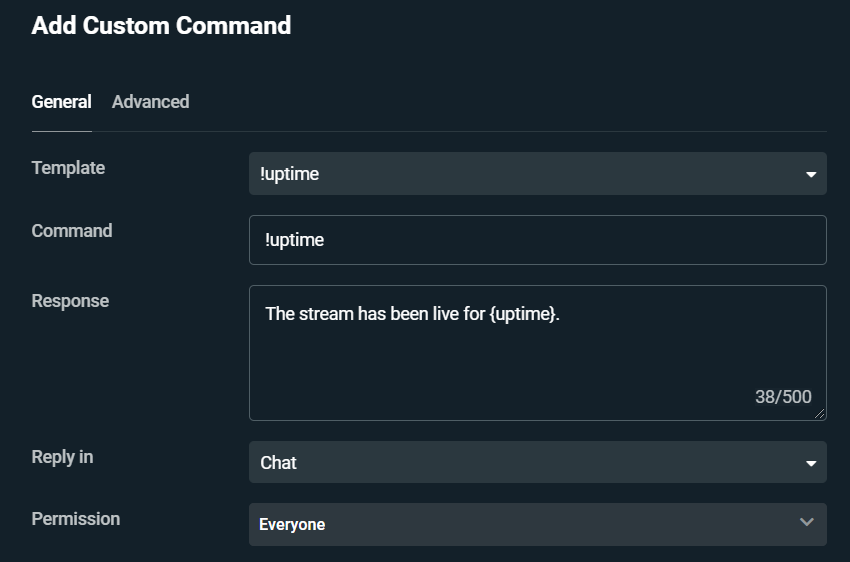
9. !Death: muestra cuántas veces has muerto en el juego. Agrega esto con un comando personalizado y escribiendo: Muertes: {getcount deaths}
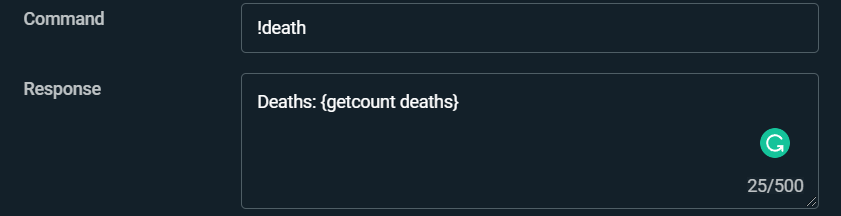
Si deseas restablecer tu contador, puedes agregar otro comando personalizado y escribir esto: {count deaths 0}. Asegúrate de configurar permisos para streamer y moderador sólo para esto.
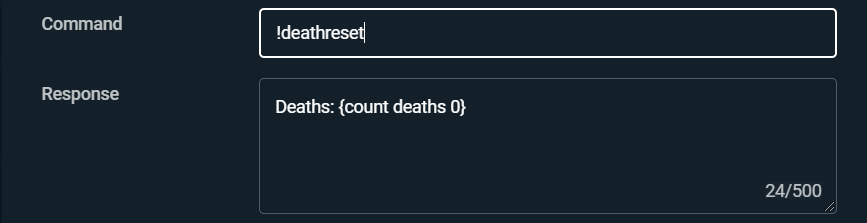
Ejemplo de cómo restablecer el contador de muertes
10. !Wins: registra la cantidad de victorias que has conseguido. Haz esto escribiendo: {channel.name} ha ganado {getcount wins} juegos hoy.
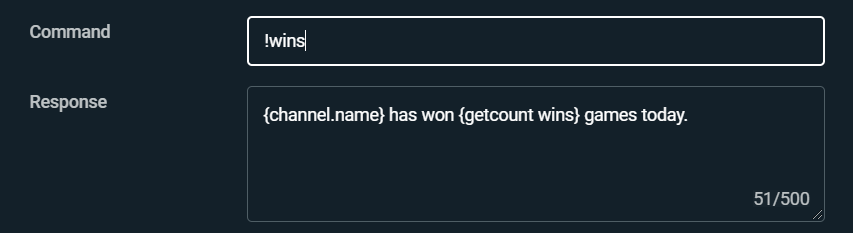
Restablece tus victorias agregando otro comando personalizado y escribiendo {count wins 0}.
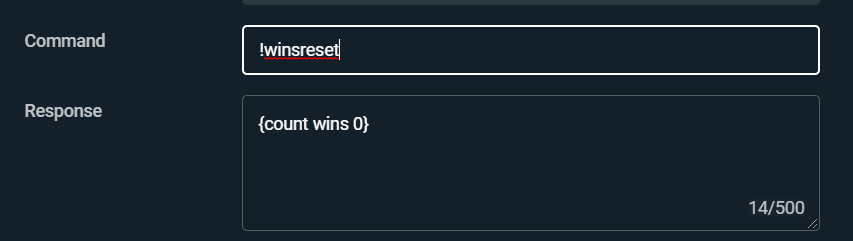
Recuerda editar los permisos para que sólo tú o tus moderadores podáis usar este comando.
No olvides consultar nuestra lista completa de variables de cloudbot. Úsalas para crear tus propios comandos personalizados. Puedes ser tan creativo como quieras.
Si tienes alguna pregunta o comentario, ponte en contacto. Acuérdate de seguirnos en Twitter, Facebook, Instagram y YouTube.
Acerca de Streamlabs
Partiendo del objetivo de ayudar a los creadores a ganarse la vida haciendo lo que más les gusta, Streamlabs ofrece una buena selección de funciones para ayudar a los creadores a interactuar mejor con sus fans, hacer crecer la audiencia y mejorar la monetización. Así, Streamlabs está ampliando su producto con 1) Melon, nuestro estudio de streaming basado en un navegador, 2) Willow, una herramienta de enlace de biografías todo en uno, 3) Oslo, una herramienta de colaboración y revisión de vídeos. y 4) Cross Clip, la forma más fácil de convertir clips de Twitch en vídeos para TikTok, Instagram Reels y YouTube Shorts.